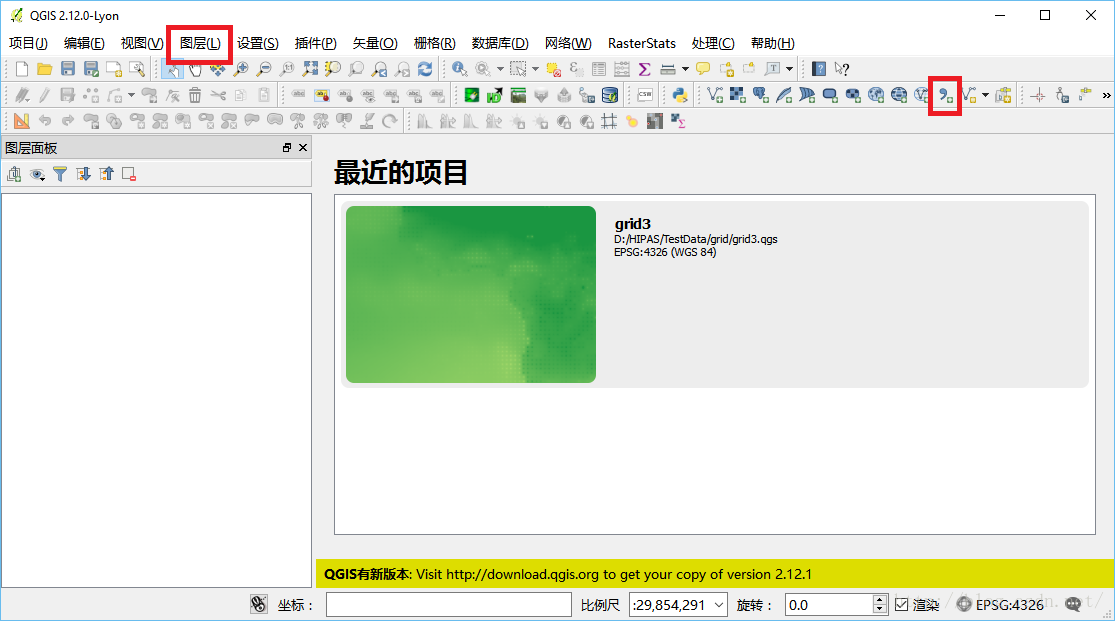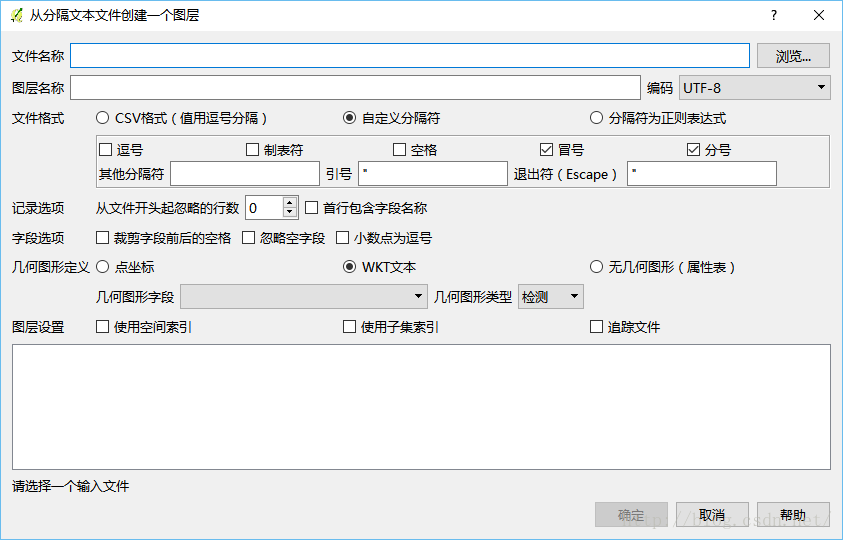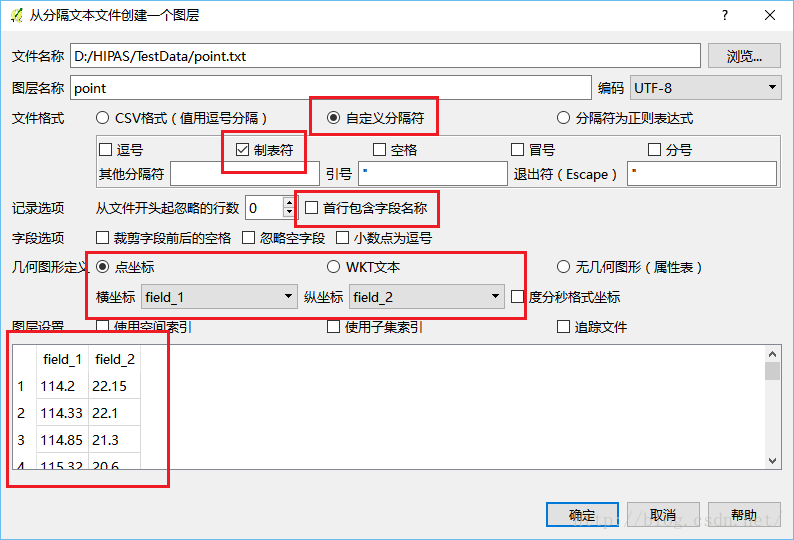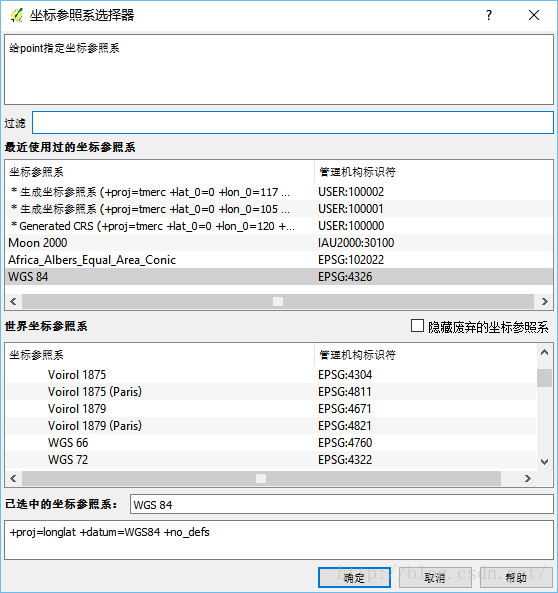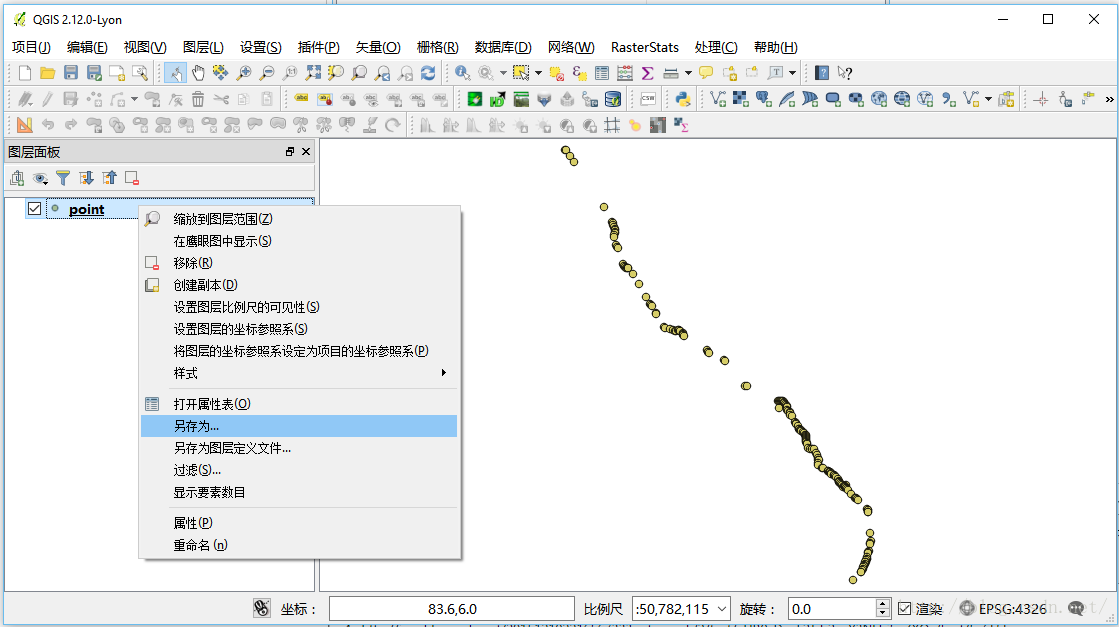使用QGIS將文字座標轉換為向量檔案
阿新 • • 發佈:2018-12-29
本文主要是說明如果使用QGIS將文字格式的點座標轉換為向量檔案(如shapefile格式)。
所需工具:QGIS
所需資料:文字格式的點檔案
所需要處理的點座標檔案如下所示,
將上面的點檔案儲存為一個文字檔案,然後開啟QGIS軟體,如下圖所示,按照下面的步驟進行處理即可;114.2 22.15 114.33 22.1 114.85 21.3 115.32 20.6 119.25 14.78 120.25 12.8 120.35 12.62 120.43 12.4 120.48 12.18 120.58 11.92 120.65 11.72 120.62 11.53 120.58 11.33 120.57 11.08 120.53 10.85 120.8 9.72 120.85 9.5 121 9.33 121.66 7.28 121.82 7.02 121.93 6.87 122.05 6.83 122.15 6.83 122.3 6.82 122.38 6.8 123 6.02 123.77 4.68 124.65 3 125.15 2.18 125.25 2.02 125.42 1.88 125.9 1 125.97 0.87 126.95 -0.83 127.17 -1 127.82 -1.1 128.22 -1.27 128.37 -1.32 128.52 -1.32 128.82 -1.2 128.98 -1.28 129.02 -1.35 129.12 -1.38 129.42 -1.7 129.47 -1.8 129.53 -1.95 129.6 -2.05 132.58 -3.88 132.7 -4.08 132.77 -4.17 132.9 -4.3 134.8 -5.2 134.87 -5.28 137.48 -8.57 137.72 -8.58 141.77 -10.47 141.97 -10.5 142.12 -10.48 142.2 -10.47 142.32 -10.48 142.42 -10.52 142.53 -10.6 142.65 -10.72 142.77 -10.9 142.87 -11.05 142.92 -11.17 142.97 -11.27 142 -11.4 142.97 -11.65 143.05 -11.82 143.32 -11.92 143.37 -12.05 143.37 -12.23 143.63 -12.45 144.03 -13.18 144.12 -13.37 144.13 -13.52 144.4 -13.75 144.5 -14.05 144.57 -14.1 144.67 -14.2 144.73 -14.28 144.8 -14.37 145.02 -14.5 145.2 -14.68 145.35 -14.85 145.38 -14.95 145.48 -15 145.5 -15.13 145.48 -15.28 145.47 -15.4 145.47 -15.53 145.5 -15.7 145.5 -15.78 145.52 -15.9 145.6 -16.12 145.68 -16.52 145.95 -16.77 146.17 -16.77 146.27 -16.67 146.45 -16.75 146.75 -17.18 146.83 -17.43 147 -17.87 147.05 -18.1 147.07 -18.17 147 -18.47 147 -18.75 147.58 -19.17 147.67 -19.22 148.27 -19.55 148.35 -19.6 148.42 -19.63 148.5 -19.68 148.55 -19.73 148.63 -19.82 148.72 -19.9 149.02 -20.03 149.13 -20.12 149.25 -20.22 149.35 -20.33 149.55 -20.55 149.72 -20.82 149.67 -20.98 149.7 -21 149.82 -21.15 150.05 -21.27 150.13 -21.32 150.23 -21.67 150.67 -21.38 150.43 -21.45 150.5 -21.52 150.53 -21.6 150.62 -21.72 150.68 -21.8 150.8 -21.93 150.88 -21.98 151.3 -22.5 151.82 -23.05 151.92 -23.13 152.07 -23.23 152.17 -23.28 153.32 -24.45 153.43 -24.57 153.45 -24.67 153.5 -24.84 153.55 -24.93 153.77 -27.6 153.83 -28.63 153.77 -28.88 153.73 -29.05 153.58 -30 153.55 -30.07 153.48 -30.2 153.42 -30.67 153.32 -30.93 153.3 -31.03 153.27 -31.13 153.2 -31.32 153.15 -31.43 153.07 -31.6 153 -31.73 152.97 -31.85 152.9 -31.98 152.8 -32.3 152.72 -32.47 152.62 -32.62 152.57 -32.72 151.55 -33.75
1、找到工具欄上的“新增文字資料圖層”,或者在選單“圖層”->“新增圖層”->“新增文字圖層”,(上圖紅色位置)點選後彈出下圖介面:
2、選擇儲存的點座標檔案,由於文字檔案中的座標是由製表符隔開的,所以分隔符選擇製表符,首行也不包括欄位名稱,所以也不勾選,幾何圖形定義選擇點座標,進行相應的選擇時,下面的列表會實時進行預覽,選擇點座標後,會提示選擇x座標和y座標所在的列。如下圖所示,選擇完之後點選確定。
3、上圖點選確定之後,會彈出選擇空間參考的對話方塊,由於上面的點座標是經緯度,所以直接在彈出座標參考選擇器重選擇“WGS84”即可,一般預設的也就是這個,如果你的點檔案座標是別的座標系,選擇對應的空間參考即可。
4、選擇完畢之後確定,即可將資料載入到QGIS檢視中。如下圖所示,然後再左側的圖層右鍵,彈出選單選擇另存為,如下圖所示:
5、點選另存為,彈出另存為對話方塊,選擇儲存的檔案路徑以及檔案格式,最後確定即可,如下圖所示: